Como adicionar dispositivos Smarthome ao Google Assistente Do seu telefone

Com o novo (ou novo para você ) o Google Assistente, você pode controlar dispositivos domésticos inteligentes como o Nest termostato, luzes de matiz e muito mais com a sua voz diretamente do seu telefone. Veja como configurá-los.
Para controlar um dispositivo do Google Assistente, primeiro você precisa adicioná-lo à sua conta do Google. Atualmente, o Google suporta apenas dispositivos smarthome de cinco empresas de maneira nativa: Honeywell, Nest, Philips Hue, Samsung SmartThings e Belkin WeMo. Você também precisará das informações da sua conta para o seu produto. Então, se você decidiu pular a configuração de uma conta Nest quando instalou seu termostato, você precisará voltar e criar uma agora.
Depois de ter as informações da sua conta, puxe o telefone e mantenha pressionado o botão Início para iniciar o Google Assistente. Toque no botão de menu e escolha Configurações.
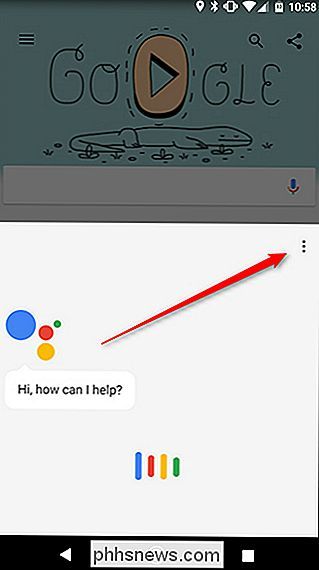
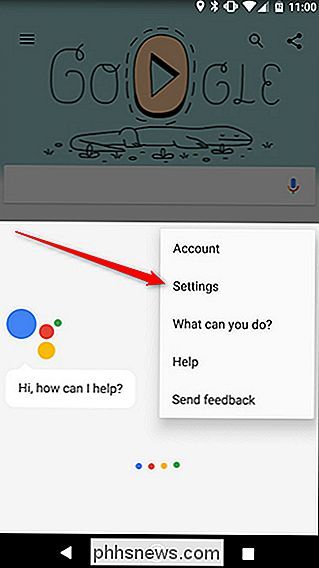
Em seguida, toque em "Controle de início" próximo ao topo.
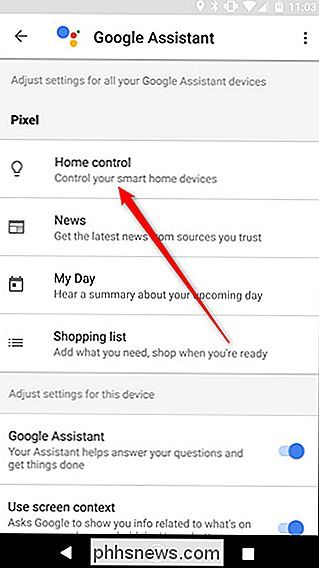
Na próxima página, toque no ícone redondo com um sinal de mais na parte inferior da tela.
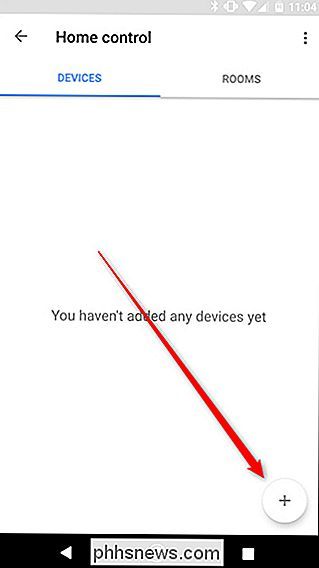
Em seguida, escolha a conta do dispositivo que você deseja vincular. Vamos demonstrar com o Nest, mas as etapas podem ser um pouco diferentes, dependendo da conta que você vincular.
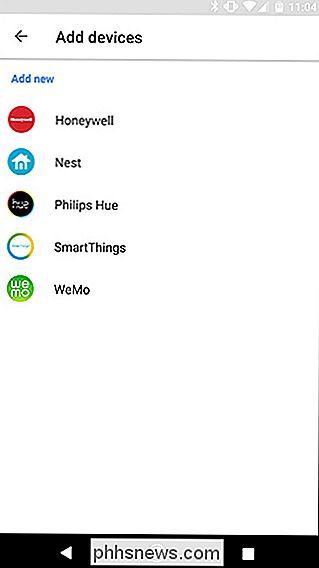
Você será direcionado para fazer login na conta do seu dispositivo inteligente. Se você já efetuou login usando o Google Chrome em seu telefone, o Google pode se lembrar disso e pedir que você conceda permissão ao Google Apps para se conectar à conta do seu gadget.
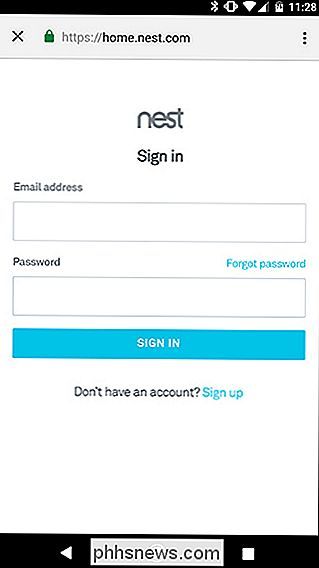
Depois de conectar sua conta pessoal inteligente, você verá uma lista de dispositivos disponíveis. Aqui, você pode adicioná-los a "salas" que permitem ao Google ativá-las ou desativá-las de uma só vez. Também ajuda a organizar seus dispositivos mais tarde. Se preferir, clique no botão Editar para atribuir uma sala. Se não quiser atribuir seus dispositivos a uma sala, toque em Concluído para pular esta etapa.
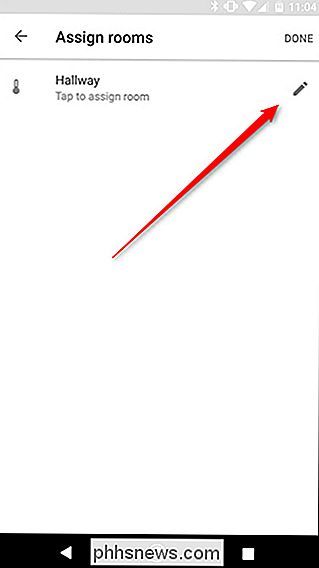
Escolha um nome na lista de quartos disponíveis ou vá até o final para escolher "Quarto personalizado" e adicione o seu próprio nome.
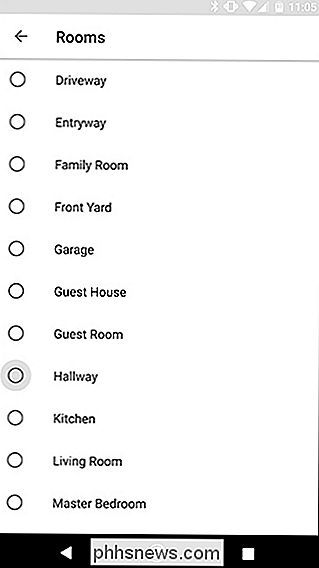
Depois de atribuir salas para cada dispositivo, toque em Concluído. Você está pronto! Agora você pode usar comandos de voz para controlar luzes, termostatos, smart switches e muito mais em qualquer dispositivo habilitado pelo Google Assistente no qual você esteja conectado.
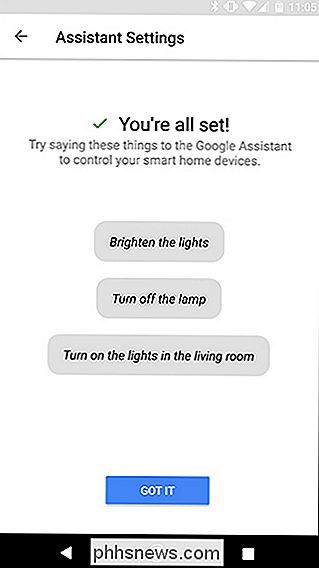
Por enquanto, você só pode adicionar produtos das cinco empresas listadas, mas o Google prometeu que irá adicionar suporte para mais dispositivos ao longo do tempo.

Como Ver Que Pacotes e E-Mail Você Chegou Antes de Chegar
O Serviço Postal dos Estados Unidos, UPS e FedEx oferecem painéis on-line onde você pode ver exatamente quais pacotes (e cartas, no caso do Serviço Postal dos EUA) estão programados para chegar ao seu endereço. Eles até enviam e-mail e enviam notificações de mensagens de texto para que você possa ficar por dentro de tudo.

Como tirar uma captura de tela no Android Wear
O Android Wear é uma contraparte útil e digna para o seu celular, colocando as notificações e o Google Now diretamente no seu pulso. A coisa é, às vezes você quer capturar algo que está na tela para mostrar alguém, ou até mesmo documentar um bug. Tirar screenshots no Wear não é tão simples quanto poderia ser, no entanto.



